相信在座的用户办公中都在使用钉钉,那么你们知道钉钉如何设置个人化钉钉号吗?下面小编就为各位带来了钉钉设置个人化钉钉号的方法,感兴趣的用户一同来下文看看吧。
钉钉如何设置个人化钉钉号?钉钉设置个人化钉钉号的方法
打开钉钉个人中心,点击【设置】
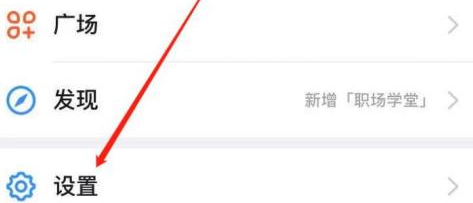
点击【我的信息】
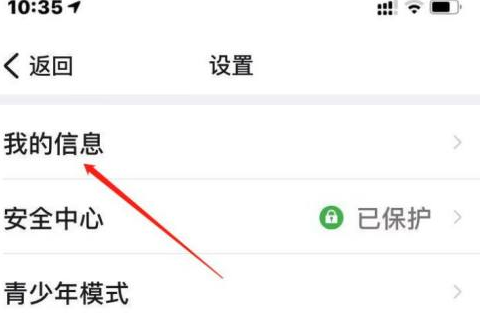
点击【钉钉号】
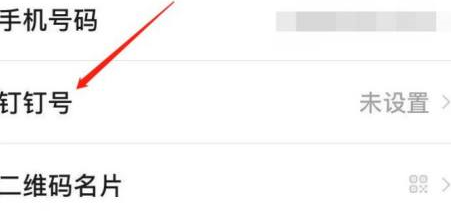
输入个性化钉钉号名称
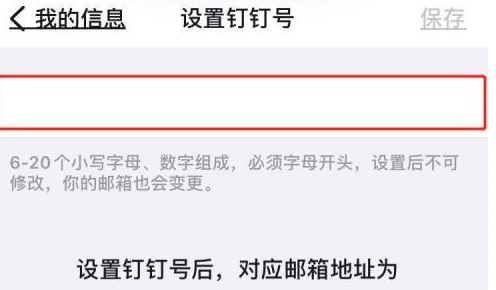
点击【确定】即可完成
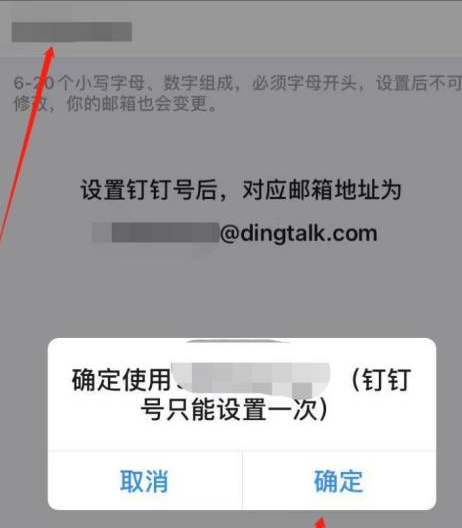
以上就是钉钉设置个人化钉钉号的方法的全部内容,更多精彩教程请关注93软件园!
软件教程 ● 文章
搜索分类
时间:2023-04-04 08:49:42 来源:互联网
相信在座的用户办公中都在使用钉钉,那么你们知道钉钉如何设置个人化钉钉号吗?下面小编就为各位带来了钉钉设置个人化钉钉号的方法,感兴趣的用户一同来下文看看吧。
钉钉如何设置个人化钉钉号?钉钉设置个人化钉钉号的方法
打开钉钉个人中心,点击【设置】
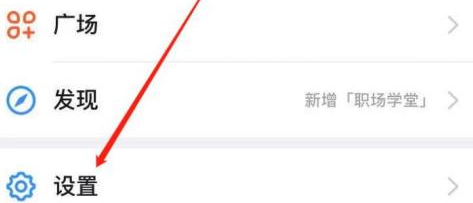
点击【我的信息】
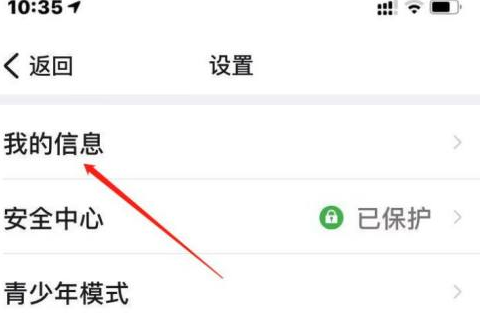
点击【钉钉号】
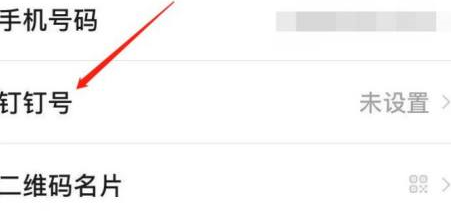
输入个性化钉钉号名称
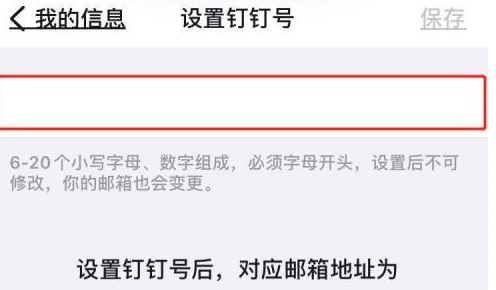
点击【确定】即可完成
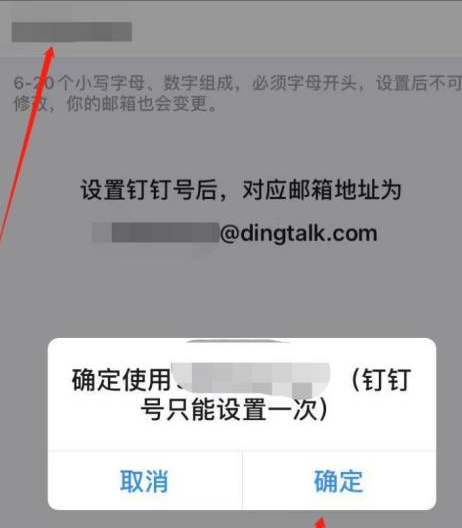
以上就是钉钉设置个人化钉钉号的方法的全部内容,更多精彩教程请关注93软件园!
全部评论
还没有评论,快来抢沙发~